Mở file văn phòng mở trực tuyến. Chuyển đổi tệp ODT sang DOC trực tuyến
TRONG Gần đây mọi người thường nhận qua email hoặc tự tải xuống từ Internet hoặc nhận qua ổ đĩa flash, một tệp văn bản có phần mở rộng không xác định .odt. Theo quy định, định dạng này xa lạ với nhiều người và họ yêu cầu gửi cho họ một tệp có phần mở rộng "bình thường", chẳng hạn như tài liệu quen thuộc. Sau khi đọc bài viết này, bạn sẽ tìm hiểu cách thức và cách mở, chỉnh sửa và chuyển đổi những tệp đó bằng phần mở rộng “odt”.
Định dạng OpenOffice và ODT
Trước hết, chúng ta hãy xem những tài liệu thú vị có định dạng ODT (Văn bản OpenDocument) đến từ đâu. Có phần mềm miễn phí như vậy Văn phòng mở Apache. Openoffice được gọi là giải pháp thay thế miễn phí Phần mềm soạn thảo văn bản. Trên thực tế, bản chất tự do của nó giải thích việc nó được sử dụng rộng rãi gần đây. Ví dụ: một bộ ứng dụng văn phòng của Microsoft ở một số trang chính thức hoặc Các cơ quan chính phủ chỉ phải được cấp phép, nghĩa là được mua. Để làm việc với định dạng DOC hoặc XLS, bạn chỉ cần sử dụng các trình soạn thảo của Microsoft. Tất nhiên, trên PC của chúng tôi, bạn chỉ cần phiên bản lậu và đối với các công ty lớn, điều này có thể bị trừng phạt hình sự. Nhưng một số công ty “lớn” đã suy nghĩ một chút và cùng nhau đưa ra bộ ứng dụng văn phòng miễn phí của họ, Apache OpenOffice.
OpenOffice có soạn thảo văn bản nhà văn, chất tương tự của nó là Microsoft Word phổ biến. Vì vậy, khi làm việc trong trình soạn thảo văn bản miễn phí Writer, bạn sẽ nhận được một tệp văn bản ở định dạng ODT. Nhìn chung, OpenOffice hỗ trợ nhiều định dạng, bao gồm doc, docx và xls.
Làm cách nào để mở phần mở rộng odt và odtt?
Vậy là bạn hiểu rồi tập tin này, bạn chưa cài đặt OpenOffice. Phải làm gì? Làm thế nào để mở odt? Vâng, trước hết, trong Microsoft Office Word (phiên bản 2007 SP2, 2010 và 2013) có khả năng mở và chỉnh sửa file với định dạng odt. Nhưng xin lưu ý rằng định dạng ban đầu của tài liệu của bạn rất có thể sẽ bị mất một phần. Điều này là do hỗ trợ Văn bản OpenDocument và Word Ofiice thông số khác nhau và các tính năng như định dạng.
Để mở một tập tin có phần mở rộng ODT trong Microsoft Office cần phải:
Tiện ích mở rộng ODT cũng được mở thành công các chương trình sau:
- LibreOffice- cùng với OpenOffice, một bộ ứng dụng văn phòng miễn phí có tính năng mở mã nguồn.
- Trình tạo văn bản- bộ ứng dụng văn phòng cho nhiều hệ điều hành, bao gồm Linux, Android, Windows di động. Nếu bạn chỉ cần xem file odt thì nên tải chương trình Trình xem văn bản, chương trình này miễn phí và nặng ~5 MB.
- Bản giao hưởng hoa sen của IBM— một bộ ứng dụng văn phòng để làm việc với văn bản, bảng biểu và bản trình bày.
- AbiWord- Tương tự như Office Word.
- Văn phòng Corel WordPerfect.
- ALReader
Làm cách nào để mở tệp .ODT trực tuyến?
Nếu bạn không muốn cài đặt chương trình, hãy sử dụng Internet của bạn. Có rất nhiều dịch vụ trực tuyến để mở rộng CCT. Dịch vụ phổ biến nhất là AppFactory - Application Factory. Cái này ứng dụng trực tuyến sẽ mở tệp của bạn và bạn cũng có thể chuyển đổi tài liệu của mình sang định dạng khác. Dịch vụ này khá tiện lợi và phổ biến, chúng ta nên hỗ trợ các nhà phát triển trong nước.
Google từ lâu đã quan tâm đến vấn đề đồng bộ tiện ích mở rộng giữa các bộ văn phòng. và do đó đã được tạo ra trợ lý trực tuyến Google Tài liệu ( Google Drive). Google Dox cho phép bạn mở định dạng ODT nhưng chuyển đổi sang định dạng nội bộ định dạng của Google Documents rồi tải nó lên tài khoản của bạn. Sẽ không thể tải xuống tệp bạn cần ở định dạng phù hợp.
Bạn cũng có thể sử dụng trình chuyển đổi trực tuyến các tiện ích mở rộng ODT sang định dạng DOC.
Tệp ODT là một tài liệu văn bản được tạo trong các chương trình như StarOffice và OpenOffice. Mặc dù thực tế là những sản phẩm này đều miễn phí nhưng trình soạn thảo văn bản MS Word, mặc dù được phân phối thuê bao trả phí, không chỉ phổ biến nhất mà còn đại diện cho một tiêu chuẩn nhất định trong thế giới phần mềm để làm việc với các tài liệu điện tử.
Đây có lẽ là lý do tại sao nhiều người dùng cần chuyển ODT sang Word và trong bài viết này chúng tôi sẽ nói về cách thực hiện việc này. Nhìn về phía trước, chúng ta sẽ nói rằng quá trình này không có gì phức tạp, hơn nữa, rất khó giải quyết. nhiệm vụ này có lẽ là hai những cách khác. Nhưng điều đầu tiên trước tiên.
Kể từ khi khán giả văn phòng trả phí từ Microsoft, giống như của anh ấy chất tương tự miễn phí, khá lớn, vấn đề tương thích định dạng không chỉ người dùng thông thường mà cả các nhà phát triển cũng biết.
Đây có lẽ là nguyên nhân dẫn đến sự xuất hiện của các plugin chuyển đổi đặc biệt cho phép bạn không chỉ xem tài liệu ODT trong Word mà còn lưu chúng ở định dạng tiêu chuẩn cho chương trình này - DOC hoặc DOCX.
Chọn và cài đặt plugin chuyển đổi
Bổ trợ trình dịch ODF dành cho văn phòng là một trong những plugin như vậy. Đây là những gì chúng ta phải tải xuống và sau đó cài đặt. Để tải về tập tin cài đặt, hãy theo liên kết dưới đây.
1. Chạy file đã tải xuống tập tin cài đặt và hãy nhấn "Cài đặt". Quá trình tải xuống dữ liệu cần thiết để cài đặt plugin trên máy tính của bạn sẽ bắt đầu.

2. Trong cửa sổ trình hướng dẫn cài đặt xuất hiện trước mặt bạn, hãy nhấp vào "Kế tiếp".

3. Chấp nhận các điều khoản thỏa thuận cấp phép bằng cách chọn hộp bên cạnh mục tương ứng và nhấp lại "Kế tiếp".

4. Trong cửa sổ tiếp theo, bạn có thể chọn đối tượng sẽ có sẵn trình chuyển đổi plug-in này - chỉ dành cho bạn (điểm đánh dấu đối diện với mục đầu tiên) hoặc cho tất cả người dùng máy tính này (điểm đánh dấu đối diện với mục thứ hai). Thực hiện lựa chọn của bạn và nhấp vào "Kế tiếp".

5. Thay đổi nếu cần thiết ghế tiêu chuẩnđể cài đặt Phần bổ trợ Trình dịch ODF cho Office. Bấm lại "Kế tiếp".

6. Đánh dấu vào các ô bên cạnh các mục có định dạng bạn định mở trong Microsoft Word. Thực ra, cái đầu tiên trong danh sách là thứ chúng ta cần Văn bản OpenDocument (.ODT), phần còn lại là tùy chọn, theo ý của bạn. Nhấp chuột "Kế tiếp"để tiếp tục.

7. Nhấp vào "Cài đặt"để cuối cùng bắt đầu cài đặt plugin trên máy tính của bạn.
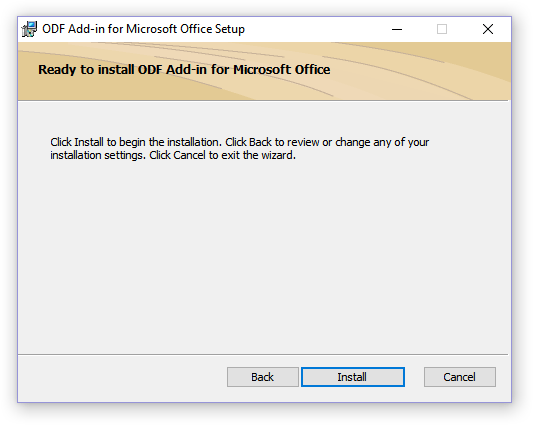
8. Sau khi quá trình cài đặt hoàn tất, hãy nhấp vào "Hoàn thành"để thoát khỏi trình hướng dẫn cài đặt.

Sau khi cài đặt Phần bổ trợ Trình dịch ODF cho Office, bạn có thể tiến hành mở tài liệu ODT trong Word với mục tiêu chuyển đổi thêm tài liệu đó thành DOC hoặc DOCX.
Chuyển đổi một tập tin
Sau khi chúng ta cài đặt thành công plugin chuyển đổi, Word sẽ có thể mở các tệp ở định dạng ODT.
1. Khởi chạy MS Word và chọn từ menu "Tài liệu"đoạn văn "Mở", và sau đó "Ôn tập".

2. Trong cửa sổ Explorer mở ra, trong menu thả xuống, tìm dòng chọn định dạng tài liệu trong danh sách "Văn bản OpenDocument (*.odt)" và chọn mục này.

3. Chuyển đến thư mục chứa tệp ODT được yêu cầu, nhấp vào tệp đó và nhấp vào "Mở".

4. Tệp sẽ được mở trong cửa sổ Word mới ở chế độ Protected View. Nếu bạn cần chỉnh sửa nó, hãy nhấp vào "Cho phép chỉnh sửa".

Sau khi chỉnh sửa tài liệu ODT và thay đổi định dạng của nó (nếu cần), bạn có thể chuyển sang chuyển đổi tài liệu đó một cách an toàn hoặc đúng hơn là lưu nó ở định dạng mà bạn và tôi cần - DOC hoặc DOCX.

1. Chuyển đến tab "Tài liệu" và chọn "Lưu thành".

2. Nếu được yêu cầu, hãy thay đổi tên tài liệu, tại dòng bên dưới tên, chọn loại tệp từ menu thả xuống: « Tài liệu văn bản(*.docx)" hoặc "Tài liệu Word 97 - 2003 (*.doc)", tùy thuộc vào định dạng bạn cần làm đầu ra.

3. Nhấp chuột "Ôn tập", bạn có thể chỉ định vị trí lưu tệp, sau đó chỉ cần nhấp vào nút "Cứu".

Do đó, chúng tôi có thể chuyển đổi tệp ODT thành tài liệu Word bằng cách sử dụng plugin chuyển đổi đặc biệt. Đây chỉ là một trong phương pháp có thể, bên dưới chúng ta sẽ xem xét một cái khác.
Sử dụng công cụ chuyển đổi trực tuyến
Phương pháp được mô tả ở trên cực kỳ hiệu quả trong trường hợp bạn thường xuyên phải xử lý các tài liệu ở định dạng ODT. Nếu bạn cần chuyển đổi nó sang Word một lần hoặc hiếm khi cần những thứ như thế này, thì không cần thiết phải tải xuống và cài đặt phần mềm của bên thứ ba trên máy tính hoặc máy tính xách tay của bạn.
Các bộ chuyển đổi trực tuyến, trong đó có khá nhiều trên Internet, sẽ giúp giải quyết vấn đề này. Chúng tôi cung cấp cho bạn lựa chọn trong số ba tài nguyên, mỗi tài nguyên về cơ bản có các khả năng giống nhau, vì vậy chỉ cần chọn tài nguyên bạn thích nhất.

Hãy xem xét tất cả sự phức tạp của việc chuyển đổi ODT sang Lời trực tuyến sử dụng tài nguyên ConvertStandard làm ví dụ.

2. Đảm bảo tùy chọn ở phía dưới được chọn "ODT sang DOC" và hãy nhấn "Chuyển thành".

Ghi chú: Chuyển đổi sang DOCX tài nguyên này không thể, nhưng đây không phải là vấn đề vì tệp DOC có thể được chuyển đổi sang dạng khác DOCX mới và trong chính Word. Việc này được thực hiện giống hệt như cách chúng tôi lưu tài liệu ODT được mở trong chương trình.
3. Sau khi chuyển đổi hoàn tất, một cửa sổ sẽ xuất hiện để lưu file. Duyệt đến thư mục bạn muốn lưu, đổi tên nếu cần và nhấp vào nút "Cứu".

Bây giờ được chuyển đổi thành Tệp DOC ODT có thể được mở trong Word và chỉnh sửa bằng cách tắt Chế độ xem được bảo vệ trước tiên. Khi bạn hoàn thành tài liệu, đừng quên lưu nó, chỉ định định dạng DOCX thay vì DOC (điều này không cần thiết nhưng được khuyến khích). 
Vậy là xong, bây giờ bạn đã biết cách dịch ODT sang Word. Chỉ cần chọn phương pháp thuận tiện hơn cho bạn và sử dụng nó khi cần thiết.
: văn bản, đồ họa, biểu đồ và bảng biểu. Nếu bạn chưa cài đặt bất kỳ bộ ứng dụng văn phòng nào, tài liệu ODT có thể được mở trực tuyến.
Theo mặc định, Windows không có trình chỉnh sửa cho phép bạn mở và xem tệp ODT. Trong trường hợp này, bạn có thể sử dụng giải pháp thay thế là dịch vụ trực tuyến. Vì các dịch vụ này về cơ bản không khác nhau, cung cấp khả năng xem và chỉnh sửa tài liệu, chúng tôi sẽ xem xét các trang web thuận tiện và phù hợp nhất.
- Trước tiên, bạn sẽ cần tải xuống một tài liệu, tài liệu này sau này sẽ được lưu trữ trên tệp . Theo liên kết ở trên, nhấp vào biểu tượng thư mục.
- Trong cửa sổ mở ra, hãy chuyển đến tab).
- Kéo tệp vào cửa sổ bằng chức năng kéo và thả hoặc mở Explorer cổ điển để chọn tài liệu.

Tệp đã tải lên sẽ ở cuối cùng trong danh sách.
- Nhấp vào nó bằng nút chuột trái để mở tài liệu để xem. Một trình soạn thảo sẽ khởi chạy, trong đó bạn có thể đọc và chỉnh sửa đồng thời nội dung của tệp.

Nếu văn bản có tiêu đề phụ, Google sẽ tạo nội dung riêng từ chúng. Điều này rất thuận tiện và cho phép bạn nhanh chóng chuyển đổi giữa các nội dung tập tin.
- Việc chỉnh sửa diễn ra thông qua bảng trên cùng, theo cách quen thuộc với người dùng làm việc với tài liệu.
- Để xem tài liệu một cách đơn giản mà không cần điều chỉnh hoặc thay đổi tài liệu, bạn có thể chuyển sang chế độ đọc. Để làm điều này, bấm vào mục "Xem" ("Xem"), điểm đến "Cách thức" ("Cách thức") và chọn "Đang xem" ("Duyệt").

Hoặc chỉ cần nhấp vào biểu tượng bút chì và chọn chế độ mong muốn trưng bày.

Thanh công cụ sẽ biến mất, giúp bạn dễ đọc hơn.





Tất cả các thay đổi sẽ tự động được lưu vào đám mây và bản thân tệp được lưu trữ trên Google Drive, nơi có thể tìm thấy và mở lại tệp.
Cách 2: Zoho Docs
Trang web sau đây là một lựa chọn thay thế thú vị cho dịch vụ của Google. Nó nhanh, đẹp và dễ sử dụng nên sẽ thu hút những người dùng chỉ muốn xem hoặc chỉnh sửa tài liệu. Tuy nhiên, nếu không đăng ký, bạn sẽ không thể sử dụng tài nguyên nữa.
- Mở trang web từ liên kết ở trên và nhấp vào nút "ĐĂNG KÝ NGAY".
- Hoàn thành mẫu đăng ký bằng cách điền vào các trường email và mật khẩu. Quốc gia sẽ được đặt theo mặc định, nhưng bạn có thể thay đổi quốc gia này sang quốc gia khác - ngôn ngữ của giao diện dịch vụ phụ thuộc vào điều này. Đừng quên đánh dấu vào ô bên cạnh các điều khoản sử dụng và chính sách quyền riêng tư. Sau đó, bấm vào nút "ĐĂNG KÍ MIỄN PHÍ".

Ngoài ra, hãy sử dụng tài khoản Google, LinkedIn hoặc Microsoft của bạn để đăng nhập vào dịch vụ.
- Sau khi ủy quyền, bạn sẽ được chuyển hướng đến trang chủ. Tìm phần trong danh sách "Email & Cộng tác" và chọn từ danh sách "Tài liệu".
- Trong tab mới, nhấp vào nút "Tải xuống" và chọn tệp ODT bạn muốn mở.
- Một cửa sổ với thông tin tải xuống sẽ xuất hiện. Ngay khi mọi thứ thông số bắt buộc sẽ được hiển thị, nhấp vào nút "Bắt đầu chuyển giao".
- Trạng thái tải xuống được hiển thị từ phải xuống dưới, sau đó tệp sẽ xuất hiện trong chính khu vực làm việc dịch vụ. Bấm vào tên của nó để mở nó.
- Bạn có thể làm quen với tài liệu - ở chế độ xem, không chỉ văn bản sẽ được hiển thị mà còn các thành phần khác (đồ họa, bảng, v.v.), nếu có. Thay đổi thủ công bất cứ điều gì đều bị cấm.

Để thực hiện điều chỉnh, thay đổi văn bản, nhấn nút "Mở bằng Zoho Writer".

Một lời nhắc từ Zoho sẽ xuất hiện. Nhấp chuột "Tiếp tục"để tự động tạo bản sao của tài liệu được chuyển đổi và chạy với khả năng chỉnh sửa của người dùng.
- Thanh công cụ định dạng được ẩn trong nút menu dưới dạng ba sọc ngang.
- Nó có thiết kế thẳng đứng hơi khác thường, có vẻ khác thường nhưng sau một thời gian ngắn sử dụng, cảm giác này sẽ biến mất. Bạn có thể tự làm quen với tất cả các công cụ vì sự lựa chọn ở đây khá phong phú.









Nhìn chung, Zoho là trình xem và chỉnh sửa ODT thân thiện với người dùng, nhưng nó có tính năng khó chịu. Trong khi tải một file tương đối “nặng” thì nó bị trục trặc, liên tục khởi động lại. Do đó, chúng tôi khuyên bạn không nên mở các tài liệu lớn hoặc có định dạng phức tạp bằng một lượng lớn các phần tử chèn khác nhau.
Chúng tôi đã xem xét hai dịch vụ cho phép bạn mở và chỉnh sửa tệp ODT trực tuyến. Google Tài liệu cung cấp tất cả các tính năng cơ bản của trình soạn thảo văn bản với khả năng cài đặt các tiện ích bổ sung để mở rộng chức năng. Zoho có quá nhiều chức năng tích hợp sẵn nhưng vẫn chưa chứng tỏ được khả năng của mình mặt tốt nhất khi cố gắng mở một cuốn sách, đối thủ cạnh tranh của Google đã xử lý nhanh chóng và không gặp vấn đề gì. Tuy nhiên, làm việc với tài liệu văn bản thông thường trong Zoho khá thuận tiện.
OfficeOpen đa ngôn ngữ và hoạt động trên nhiều nền tảng khác nhau các hệ điều hành- Windows, Linux, MacOS X. Tất nhiên là đầy đủ và công việc thoải mái với các tệp odt, tốt hơn nên sử dụng gói gốc. Nhưng cũng có rất nhiều lựa chọn thay thế. Các tệp có định dạng odt tương thích với nhiều trình soạn thảo văn bản.
Ứng dụng miễn phí để mở file ở định dạng odt
Nếu máy tính của bạn đã cài đặt hệ điều hành Hệ thống Windows 7, thì để mở tài liệu ở định dạng odt, bạn có thể sử dụng chuẩn Trình soạn thảo WordPad.
Sẽ mở các tập tin như vậy và hoàn toàn tiện ích miễn phí Trình xem TextMaker. Nó không chỉ có thể xem tài liệu odt mà còn có thể in nó và thậm chí chuyển đổi nó thành định dạng pdf. Phiên bản mới nhấtỨng dụng này có sẵn để tải xuống từ trang web chính thức.
Bạn cũng có thể xử lý tài liệu ở định dạng odt bằng trình soạn thảo văn bản miễn phí AbiWord. Chương trình được tích hợp hoàn toàn vào Vỏ Windows, cho phép bạn định dạng văn bản, kiểm tra chính tả, chèn ảnh, bảng và sử dụng kiểu. Ứng dụng hoạt động trên nhiều hệ điều hành khác nhau, không yêu cầu tài nguyên và có thể được cài đặt trên bất kỳ máy tính nào.
Định dạng odt là một kho lưu trữ zip. Do đó, nó có thể được mở bằng chương trình lưu trữ, trước tiên đã thay đổi quyền nén. Bên trong kho lưu trữ có một tệp văn bản content.xml. Độ phân giải của tệp này phải được thay đổi thành html, sau đó bạn có thể đọc nội dung của tài liệu trong trình duyệt. Định dạng sẽ bị mất.
Các dịch vụ trực tuyến miễn phí để làm việc với các tệp ở định dạng odt
Nếu bạn có tài khoản Google, thì để làm việc với tài liệu, bạn có thể sử dụng ứng dụng web miễn phí Google Docs (Google Documents). Trước khi tải lên Google Docs, hãy mở menu Cài đặt và chọn hộp bên cạnh Chuyển đổi tệp đã tải lên sang định dạng Google Docs. Tải xuống tập tin cần thiết và bạn có thể đọc nó trong khung nhìn. Sử dụng dịch vụ, bạn không chỉ có thể xem và chỉnh sửa tài liệu mà còn có thể xuất tài liệu đó ở định dạng docx hoặc rtf. Và cũng gửi nó đi in ấn. Chế độ nhiều người dùng cũng được hỗ trợ.
Bạn cũng có thể sử dụng những người khác dịch vụ miễn phíđể mở các tập tin như vậy. Đơn giản nhất trong số đó là ApplicationFactory, cho phép bạn xem tài liệu đã tải xuống và chuyển đổi nó sang định dạng txt. Và bằng cách sử dụng dịch vụ online-converter.com, bạn có thể chuyển đổi tệp odt thành định dạng tài liệu, docx, pdf và tải file đã chuyển đổi về máy tính.
Trình xử lý văn bản trả phí hỗ trợ định dạng odt
Microsoft Word 2007 với gói đã cài đặt Các bản cập nhật SP2 cũng như ngày càng nhiều hơn phiên bản sau trình chỉnh sửa, có thể mở và chuyển đổi các tệp odt mà không cần cài đặt plugin. Trong các phiên bản cũ hơn của ứng dụng, để làm việc với các tài liệu như vậy, bạn phải cài đặt Sun ODF Plugin cho MS Office hoặc plugin để chuyển đổi tệp Phần bổ trợ Trình dịch OpenXML/ODF dành cho Office.
Ngoài ra, các tệp odt còn được hỗ trợ bởi trình xử lý văn bản của các công ty như Corel, SoftMaker và Ashampoo. Đây là những chương trình tương đối rẻ tiền và có tất cả công cụ cần thiếtđể làm việc với các tài liệu.
Nhiều người dùng gặp phải các tệp có quyền odt và ngay lập tức gặp sự cố khi mở chúng. Trong bài viết này, chúng ta sẽ tìm hiểu những dữ liệu nào có thể được chứa trong các tệp định dạng odt và những chương trình nào có thể hiển thị chúng.
ODT là viết tắt của OpenDocumentText. Làm sao các chuyên gia có thể đoán được? bằng tiếng Anh, dữ liệu văn bản được lưu trữ trong một tài liệu như vậy. ODT là một định dạng tệp văn bản mở, không giống như doc và docx, được thiết kế để lưu trữ không chỉ văn bản mà còn cả thông tin đồ họa, bảng biểu, sơ đồ, v.v. Năm 2006, loại tài liệu này đã được áp dụng như một tiêu chuẩn quốc tế. Gần một thập kỷ sau, vào năm 2015, định dạng này đã được chuẩn hóa mở tài liệu ODT phiên bản 1.2.
Tài liệu văn phòng được sử dụng rộng rãi trong các cơ quan chính phủ và các tổ chức thương mại. Và ở những cơ sở như vậy, theo quy định của pháp luật, phải sử dụng phần mềm có bản quyền. Ngoài việc mua lại bản sao được cấp phép sản phẩm miễn phí, việc sử dụng các sản phẩm miễn phí rất phổ biến, ngay cả đối với sử dụng thương mại phần mềm. Nó được phát triển cho các chương trình văn phòng như vậy định dạng tập tin odt.
Dựa trên thực tế là kiểu dữ liệu này nhằm mục đích lưu trữ tài liệu văn bản và đại diện thay thế miễn phí tài liệu thương mại, docx, và là tiêu chuẩn quốc tế, thì bất kỳ trình xử lý văn bản nào cũng sẽ mở nó. Giống tương tự trả phí, odt có thể được mở bằng bất kỳ ứng dụng nào có trong bất kỳ gói phần mềm văn phòng nguồn mở hoặc thương mại nào.
odt – làm cách nào để mở nó?
Từ ứng dụng miễn phí có khả năng mở các tài liệu định dạng odt, điều đáng chú ý là các trình soạn thảo văn bản có trong bộ ứng dụng văn phòng, chẳng hạn như LibreOffice, Mở văn phòng và SoftMakerOffice. ĐẾN chương trình trả phí bao gồm văn bản Bộ xử lý từ ngữ, được bao gồm trong bất kỳ văn phòng nào của Microsoft.
Làm thế nào để mở một tập tin odt miễn phí?
Trình soạn thảo văn bản bộ ứng dụng văn phòng miễn phí
Chúng ta hãy xem quá trình mở tệp odt trong trình xử lý văn bản, một phần của văn phòng nhỏ gọn và được phân phối miễn phí có tên SoftMakerOffice2016.
- Khởi chạy trình soạn thảo văn bản Text Maker
- Chuyển đến menu chính và gọi mục “Tệp”.
- Trong đó, nhấp vào mục “Mở…” và chỉ định đường dẫn đến tệp định dạng odt.
- Nhấp vào nút “Mở”.
Tất cả các tài liệu đều được mở theo cùng một cách chương trình văn phòng, bao gồm LibreOffice, Open Office, vì vậy việc tập trung vào từng chương trình là vô nghĩa.
Ngoài các ứng dụng trên còn có thể mở được các tài liệu có định dạng odt:
- trình đọc miễn phí AlReader
- trình soạn thảo văn bản miễn phí AbiWord;
- chương trình Visio Writer;
- nhiều plugin cho trình duyệt (ODFReader cho Firefox và ODT, ODP, ODS Viewer cho Google Chrome).
Sau khi cài đặt các plugin OooViewer, decFastThumbs và OpenOffice Simple Viewer cho tệp Tổng giám đốc Commander có một trình xem tích hợp có thể hiển thị nội dung của tài liệu ODT. Và một tiện ích bổ sung có tên SynWrite Editor cũng sẽ cho phép bạn điều chỉnh các tài liệu đó.
Làm thế nào để mở định dạng odt trực tuyến?
Nếu bạn hiếm khi sử dụng các tệp có định dạng được trình bày và không muốn tải xuống và cài đặt gói văn phòng, trên Internet có rất nhiều dịch vụ để xem và thậm chí chỉnh sửa trực tuyến các tệp văn bản ở định dạng odt. Hãy nhìn vào những cái phổ biến nhất
Mở tệp odt bằng Google Docs
Dịch vụ Google Docs là một trong những dịch vụ ủng hộ nhiệt tình nhất việc sử dụng lưu trữ đám mây nhà hoạt động dữ liệu và ủng hộ việc sử dụng các định dạng tệp và phần mềm nguồn mở. Nhờ chính sách này công ty Googleở một mức độ nào đó là đối thủ cạnh tranh của Microsoft trong lĩnh vực này bộ xử lý từ ngữ. Ngoài việc xem và chỉnh sửa các tệp định dạng odt, Google Docs còn cung cấp bộ nhớ miễn phí trên đám mây và chuyển đổi sang bất kỳ định dạng nào khác. định dạng văn bản. Để mở một bản phân phối miễn phí tập tin văn bản Trong Google Docs chúng ta thực hiện các bước sau.

- Truy cập vào trang web https://docs.google.com và đăng nhập bằng thông tin tài khoản của bạn trong hệ thống.
- Tiếp theo, chọn mục "Tài liệu" từ menu thả xuống (di chuyển con trỏ chuột sang cạnh trái của cửa sổ để menu xuất hiện, như trong Windows 8).
- Nhấp vào nút màu đỏ và màu vàng có dấu cộng nằm ở góc dưới bên trái màn hình.
Trình soạn thảo văn bản của Google sẽ xuất hiện.
- Trong đó, chúng tôi tập trung vào menu chính: nhấp vào “Tệp”, sau đó chọn “Mở ...” hoặc sử dụng tổ hợp phím phổ quát để mở tài liệu - “Ctrl + O”.
- Nhấp vào “Tải xuống” và chọn “Chọn tệp để tải xuống”.
- Trong hộp thoại, chúng tôi chỉ ra đường dẫn đầy đủ đến tệp định dạng của chúng tôi mở tài liệu văn bản và nhấp vào nút “Mở” hoặc nhấn “Enter”.
- Chúng ta đợi vài giây để file tải xuống và có thể xem được.
Chương trình mở file odt - Application Factory
Một lần nữa dịch vụ phổ biếnđể xem tài liệu ODT là Application Factory, ứng dụng này cũng cho phép bạn chuyển đổi tệp đã tải xuống thành tài liệu định dạng txt, ngụ ý mất định dạng và cấu trúc của nó.
Để mở một tập tin, hãy làm như sau:
- Truy cập https://appfactory.ru/projects/odt2txt.
Nếu có Tài khoản- đăng nhập.
- Bấm vào nút “Chọn tập tin”.

3. Chỉ định đường dẫn đến tệp định dạng odt và nhấp vào “Mở”.
4. Sau đó, nhấp vào nút “Tải lên” để tải tài liệu lên máy chủ ( tải xuống tự động tập tin không xảy ra sau khi chọn nó).
Sau vài giây, tài liệu sẽ được tải xuống và nội dung của nó sẽ xuất hiện trong cửa sổ trình duyệt.
Nếu bạn có bất kỳ câu hỏi nào về chủ đề "Tập tin odt là gì? Làm thế nào để mở một tập tin odt? ", thì bạn có thể hỏi họ trong phần bình luận
if(function_exists("the_rateds")) ( the_rateds(); ) ?>







